EJERCICIO 17 COMENZAMOS CONFIGURANDO EL DIBUJO CARGAR PLANTILLA A3H1
ACTIVIDADES EJERCICIOS RESUELTOS ACTIVIDAD Nº 1 SI LOSACTIVIDADES SOBRE INTERNET COMO RECURSO INFORMATIVO EJERCICIOS
EJERCICIO DEL DERECHO DE OPOSICIÓN DATOS DEL
EJERCICIOS SOBRE MY NCBI DE PUBMED 1
EVAL SISTEMAS DE LA INFORMACIÓN EJERCICIO REQUISITOS
1 EJERCICIO DE LATÍN (PROCEDIMIENTOS) (GLOBAL) CALIF NOMBRE
EJERCICIO 10
EJERCICIO 17

Comenzamos configurando el dibujo. Cargar plantilla A3H1, límites, el forzado del cursor y la rejilla…seguís sabiendo lo que pienso.
Creamos una capa nueva llamada “Cuadro_Rotulación”.
En esta ocasión vamos a situar correctamente el cajetín dentro de la plantilla de dibujo. Para hacerlo, seleccionamos el comando RECTANGulo y como primer punto indicamos el inferior derecho del cajetín a 5 unidades tanto en X como en Y del límite inferior derecho (sería el margen), lógicamente, para dentro, por lo que escribiríamos 292,5. Como segundo punto: @-205,60.
Una forma sencilla de hacer el dibujo
sería haciendo paralelas partiendo de los lados del
rectángulo, pero para hacerlo tenemos que descomponer el
rectángulo en 4 líneas. Seleccionamos el comando
DESCOMPoner
![]() .
.
Con el comando DESFASE y las medidas indicadas en el plano hacemos las paralelas que se ven en el dibujo siguiente. La superior de 8, las dos inferiores de 5, la central de 30, la lateral derecha de 18, la de 121 (18 + 65 + 13 + 25), la de 170 (121 + 25 + 24) y la de 200 (170 + 30)
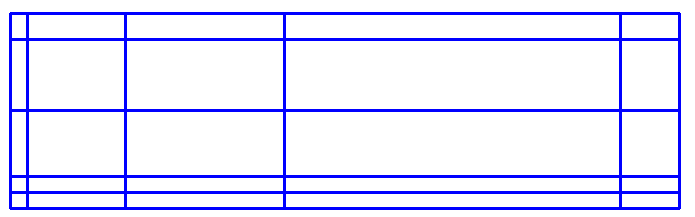
Podemos ir recortando los trozos de línea que nos sobran para no liar más el dibujo.

Puede sernos útil el copiar la imagen del enunciado dentro de nuestro dibujo. Lo seleccionamos con CTRL+C para copiar y lo pegamos dentro con CTRL +V. Con los pinzamientos lo podemos ajustar para que quede a una medida apropiada.
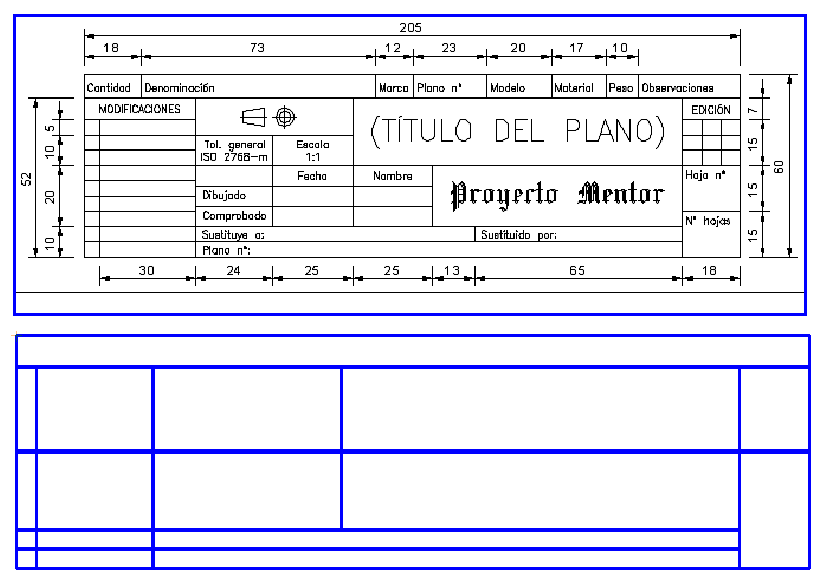
Continuamos con el dibujo…
L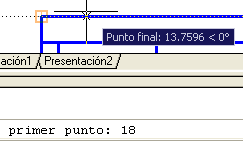 as
líneas verticales del rectángulo superior podemos
hacerlas partiendo de la primera, que dibujamos empleando el rastreo
con un valor de 18, tal y como se ve en la imagen.
as
líneas verticales del rectángulo superior podemos
hacerlas partiendo de la primera, que dibujamos empleando el rastreo
con un valor de 18, tal y como se ve en la imagen.
E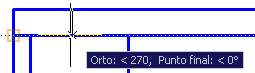 l
punto inferior lo indicamos también empleando el rastreo.
l
punto inferior lo indicamos también empleando el rastreo.
A partir de aquí podemos copiar la línea indicando como
punto base uno cualquiera en la pantalla, con el modo ORTO activado y
escribiendo los valores de las distancias desde la primera línea
(73, 85, 108, 128, 145, 155)
partir de aquí podemos copiar la línea indicando como
punto base uno cualquiera en la pantalla, con el modo ORTO activado y
escribiendo los valores de las distancias desde la primera línea
(73, 85, 108, 128, 145, 155)
Continuamos dibujando el resto del plano…
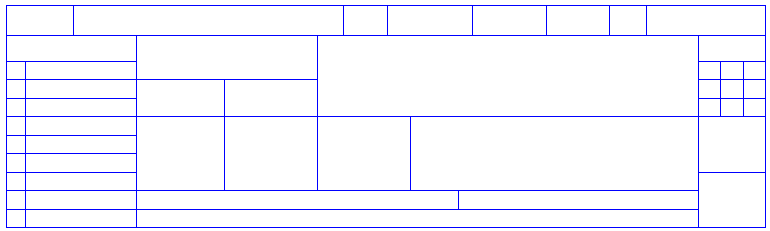
Si lo hemos dibujado sin hacer trampas, nos encontraremos con que no hemos podido dibujar exactamente las líneas horizontales que están en las casillas de Dibujado y Comprobado. Esto es porque tenemos que dibujar dos líneas a una distancia de 20/3. La forma de hacer esto es seleccionar el comando Dibujo->Punto->Dividir y pinchar en la línea vertical de más a la derecha (donde terminan las líneas horizontales a dibujar). Escribimos 3 para indicar el número de segmentos. Lo que nos hace este comando es el dibujar 3 puntos a la distancia exacta y sobre la línea que hemos indicado.
Y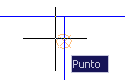 a
solo nos queda seleccionar el comando L, indicar como primer punto la
referencia a objetos de “Punto” (RECORDAR: SHIFT + BOTÓN
DERECHO DEL RATÓN) y el segundo punto por rastreo.
a
solo nos queda seleccionar el comando L, indicar como primer punto la
referencia a objetos de “Punto” (RECORDAR: SHIFT + BOTÓN
DERECHO DEL RATÓN) y el segundo punto por rastreo.
Dibujamos también la otra línea.
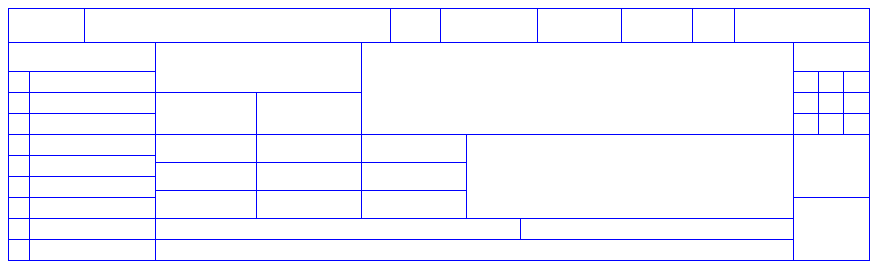
A continuación tenemos que crear los estilos de texto que nos indica el enunciado. Nos vamos a Formato->Estilo de texto…
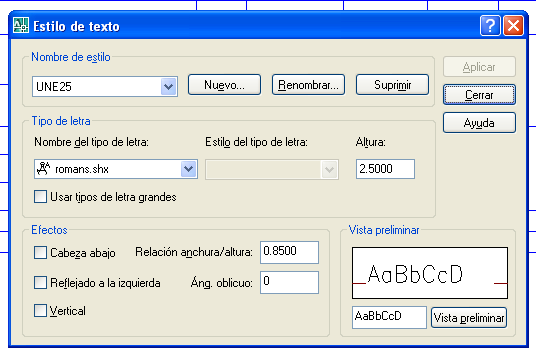
Creamos los estilos UNE25, UNE70 y Especial. No os olvidéis de pinchar en Aplicar después de crear cada estilo.
Empezamos a “rotular” el
texto del estilo UNE25. Seleccionamos el comando TEXTO ( o T), en la
opción Estilo seleccionamos UNE25 y en jUstificación
seleccionamos MI (Medio Izquierda), ya que son los primeros que
vamos a escribir. Con SHIFT+botón derecho seleccionamos la
referencia de “Medio entre 2 puntos”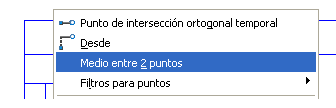 e
indicamos los dos puntos finales del lado izquierdo de la palabra
“Cantidad”. Pinchamos a la derecha para indicar el ángulo
(con ORTO activado)
e
indicamos los dos puntos finales del lado izquierdo de la palabra
“Cantidad”. Pinchamos a la derecha para indicar el ángulo
(con ORTO activado)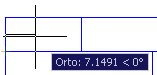 ,
escribimos “Cantidad” y terminamos con el comando
pulsando Enter dos veces seguidas.
,
escribimos “Cantidad” y terminamos con el comando
pulsando Enter dos veces seguidas.
 La palabra ha quedado muy pegada al
lado izquierdo. Podemos seleccionarla, pinchar en el pinzamiento
superior y desplazarla para la derecha (ORTO) escribiendo 1 y
pulsando Enter.
La palabra ha quedado muy pegada al
lado izquierdo. Podemos seleccionarla, pinchar en el pinzamiento
superior y desplazarla para la derecha (ORTO) escribiendo 1 y
pulsando Enter.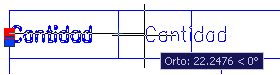
Podríamos repetir los mismos pasos para escribir todos los textos de este estilo en la línea superior, pero lo que voy a hacer es el COPIAR la palabra “Cantidad” en todas las casillas.
![]()
Seleccionando ahora la ventana de
propiedades y cada uno de los textos, los modificamos
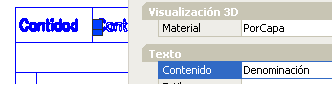
![]()
Continuamos dibujando el resto del texto de este estilo y justificación.
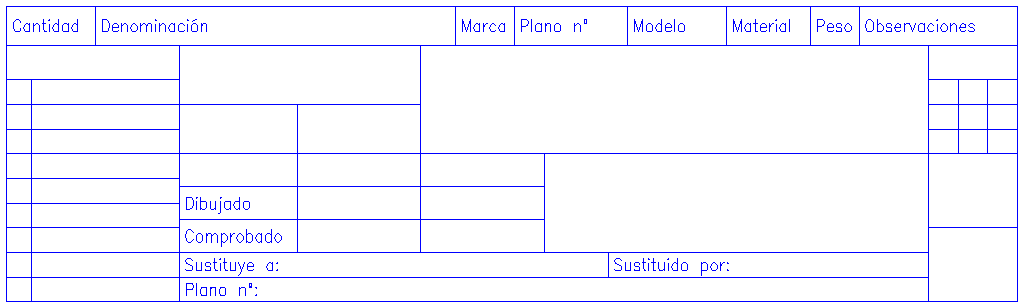
Para dibujar los textos con justificación MC (Medio Centro), lo que hacemos es el indicar la referencia a objetos de “Medio entre 2 puntos” indicando dos puntos de la diagonal de cada casilla.
Para dibujar los textos que tienen dos líneas podemos seleccionar el comando Dibujo->Texto->Texto de líneas múltiples
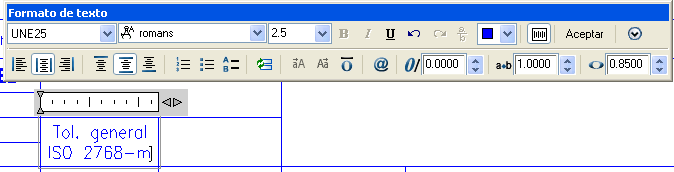
Los dos textos de las casillas inferior derecha los dibujamos con la justificación MC (por ejemplo) y luego los desplazamos para arriba 5 unidades.
Los otros estilos ya los podemos dibujar sin ninguna dificultad ¿NO?

Ya solo nos queda dibujar el símbolo del método de proyección del primer diedro.
Dibujamos dos círculos concéntricos de diámetros 6 y 3.5 en cualquier sitio. Luego lo colocaremos.
D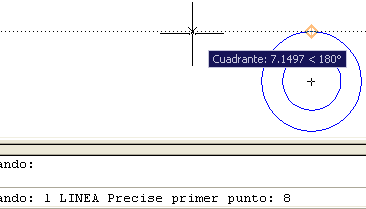 ibujamos
una Línea a 8 unidades del cuadrante superior
ibujamos
una Línea a 8 unidades del cuadrante superior
Para abajo (modo ORTO), hasta que coincida con el cuadrante inferior
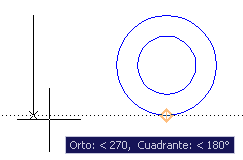
A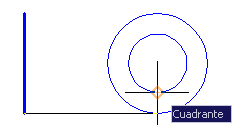 hora,
para dibujar el punto que está a la izquierda a 7 unidades en
el eje X y coincide con el cuadrante del círculo de 3.5 vamos
a emplear lo que se llaman filtros. Voy a indicar primero el valor de
X escribiendo en la línea de comandos .x (puntoX), pulso
Enter, me voy para el lado izquierdo en modo ORTO, escribo 7 y pulso
Enter (aparecerá en la línea de comandos FALTA YZ).
Como con la Z no trabajamos, nos olvidamos de ella. Nos queda indicar
el valor de Y, que se lo podemos decir pinchando en el cuadrante
inferior del círculo de 3.5
hora,
para dibujar el punto que está a la izquierda a 7 unidades en
el eje X y coincide con el cuadrante del círculo de 3.5 vamos
a emplear lo que se llaman filtros. Voy a indicar primero el valor de
X escribiendo en la línea de comandos .x (puntoX), pulso
Enter, me voy para el lado izquierdo en modo ORTO, escribo 7 y pulso
Enter (aparecerá en la línea de comandos FALTA YZ).
Como con la Z no trabajamos, nos olvidamos de ella. Nos queda indicar
el valor de Y, que se lo podemos decir pinchando en el cuadrante
inferior del círculo de 3.5
E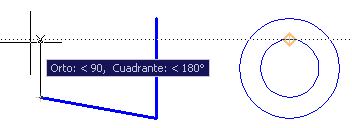 l
siguiente punto lo podemos indicar por rastreo y terminamos cerrando
el polígono.
l
siguiente punto lo podemos indicar por rastreo y terminamos cerrando
el polígono.
S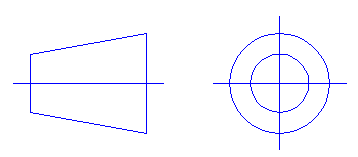 olo
nos queda dibujar los ejes, que en esta ocasión llevan el
mismo tipo de línea, por lo que dibujamos las líneas
empleando las referencias a objetos y las alargamos como ya sabemos
de tutoriales anteriores.
olo
nos queda dibujar los ejes, que en esta ocasión llevan el
mismo tipo de línea, por lo que dibujamos las líneas
empleando las referencias a objetos y las alargamos como ya sabemos
de tutoriales anteriores.
Para situarlo en su sitio empleamos el comando DESPLAZA (o D) indicando como punto base la referencia a objetos de “Medio entre dos puntos” de los dos extremos de los ejes horizontales y como punto destino la referencia a objetos de “Medio entre dos puntos” de dos vértices opuestos de la casilla donde tenemos que situarlo.
Con esto terminamos el tutorial. Lo guardáis como Ejer17a y me lo enviáis.

1 EJERCICIOS DE DINÁMICA FUERZAS (4º DE ESO 1º
1 MEMORIA2016 MEMORIA EXPLICATIVA DEL PRESUPUESTO DEL EJERCICIO 2017
1 SESIÓN 6 EJERCICIOS DE AUTOEVALUACIÓN
Tags: cargar plantilla, dibujo, plantilla, cargar, comenzamos, configurando, ejercicio
- TÁJFÖLDRAJZ – TÁJVÉDELEM ÖSSZEÁLLÍTOTTA NÉMETHNÉ DR KATONA JUDIT DOCENS
- THE TRAINER DAVID NICHOLL LLB CPFA DAVID NICHOLL IS
- 10E DIMANCHE B NOTRE CORPS À LA MESSE AUJOURD’HUI
- AKADEMIA WYCHOWANIA FIZYCZNEGO I SPORTU W GDAŃSKU KARTA OPISU
- ¿QUÉ ES UNA CÉDULA DE EXTRANJERÍA? ES UN DOCUMENTO
- MRC UNIT THE GAMBIA JOB DESCRIPTION HEAD OF COMMUNICATIONS
- 1 EEPROM LAYOUT B15 B8 B7 B0 ETHERID1 ETHERID0
- THE HIGHLAND COUNCIL EMERGENCY CONTACT DETAILS USE
- APSTIPRINĀTS ASTUMBRE KULDĪGAS NOVADA SAC ‘’VENTA’’ DIREKTORE ASTUMBRE
- 1 INTRODUCCIÓN EN ESTE CAPÍTULO HALLAREMOS EN CUÁNTOS PUNTOS
- PRESENTACIÓN DE LOS DATOS DE ESTIMACIÓN DE LA COSECHA
- SYLLABUS NROSCI 0080 BRAIN AND BEHAVIOR FALL 2011 (TERM
- GUÍA DE TRABAJO PARA EXPERIMENTACIÓN DE DESACARTES EN EL
- SOFRALIK ÜZÜM 0 KONU TARIF KAPSAM 01
- MAGYARANGOL VASÚTÉPÍTÉSI MŰSZAKI SZÓJEGYZÉK HUNGARIANENGLISH RAILWAY CONSTRUCTION TECHNICAL GLOSSARY
- HOW TO COMPLETE A RECEIPT REQUISITION FORM (SD002)
- ŠACHOVÁ GRAND PRIX JEDNOTLIVCOV 1 ROČNÍK 5 KOLO (MLADÝ
- INSTRUCCIÓN SOLICITUD DE ALOJAMIENTO POR PARTE DEL PERSONAL
- (SAMPLE TITLE PAGE – 1 INCH MARGINS) TITLE OF
- ADMINISTRADOR 1 ADMINISTRADOR 2 HONORARIOS 750 € MÁS
- IES “MARQUÉS DE SANTILLANA” OPCIÓN D QUÍMICA MEDICINAL DESDE
- 8 UNA EXPERIENCIA DE INNOVACIÓN EDUCATIVA PROGRAMA DE COOPERACIÓN
- MERHABALAR SYNERGYM FITNESS&WELNESS CLUB’TA BIR BAYANLAR BIR DE KARIŞIK
- RAVEN POVEZOVALNIK 12 VRTEC TEZNO MARIBOR DOGOŠKA CESTA 20
- GIS DATA FORMATS DIGITAL MAP FORMATS THE TERM FILE
- ZGODA OSOBY PROPONOWANEJ NA OPIEKUNA NAUKOWEGO IMIĘ I NAZWISKO
- FUNCTIONAL BEHAVIORAL ASSESSMENT BEHAVIOR SUPPORT PLAN (FBSP) PROTOCOL FUNCTIONAL
- QFES HONOURS REWARD AND RECOGNITION AUSTRALASIAN FIRE AND EMERGENCY
- LEY DE BENFORD ACTIVIDAD PARA REALIZAR EN CLASE SOBRE
- YFIRLÝSING MENNINGAR OG VÍSINDASTOFNUNAR SAMEINUÐU ÞJÓÐANNA (UNESCO) UM ALMENNINGSBÓKASÖFN
EMOCIONES Y SALUD RESUMEN LA SALUD DEL HOMBRE
FICHA PARA REGISTRO DE PARTICIPANTES EN ACTIVIDADES DE FORMACIÓN
 FULL PER OMPLIR I RETORNAR AL CLUB AGRUPACIÓ ESPORTIVA
FULL PER OMPLIR I RETORNAR AL CLUB AGRUPACIÓ ESPORTIVAEÜ SOSYAL BİLİMLER ENSTİTÜSÜ TEMEL İSLAM BİLİMLERİ ANABİLİM DALI
 G RÀFICA DE TEMPERATURA LLUM I SO A LA
G RÀFICA DE TEMPERATURA LLUM I SO A LAZAŁ NR 3 DO SIWZ WZÓR UMOWY
 ESCUELA TÉCNICA SUPERIOR DE INGENIERÍA AGRONÓMICA Y DE MONTES
ESCUELA TÉCNICA SUPERIOR DE INGENIERÍA AGRONÓMICA Y DE MONTESTERMINE JANUAR JUNI 2020 SAMSTAG 2501 AB 19
UGOVOR O PRODAJI ROBE NA RATE ZAKLJUČEN DANA
 ANALIZA SITUACIJE U OPŠTINI PRIJEDOR APRIL 2011 SADRŽAJ OPŠTA
ANALIZA SITUACIJE U OPŠTINI PRIJEDOR APRIL 2011 SADRŽAJ OPŠTALA FÊTE DE DUANWU UNE FÊTE TRADITIONNELLE ANCIENNE CHINOISE
 CONCELLARÍA DE PROMOCIÓN ECONÓMICA CONVOCATORIA DE CURSOS DO PLAN
CONCELLARÍA DE PROMOCIÓN ECONÓMICA CONVOCATORIA DE CURSOS DO PLAN ECETRANSWP29GRSG20131 UNITED NATIONS ECETRANSWP29GRSG20148 ECONOMIC AND SOCIAL COUNCIL DISTR
ECETRANSWP29GRSG20131 UNITED NATIONS ECETRANSWP29GRSG20148 ECONOMIC AND SOCIAL COUNCIL DISTR PREMIOS DEL TREN 2007 CURRÍCULA FINALISTAS “ANTONIO
PREMIOS DEL TREN 2007 CURRÍCULA FINALISTAS “ANTONIO ÉCHOGRAPHIE CLINIQUE POUR INTERNISTES VENDREDI 23 MAI 2014 AUDITORIUM
ÉCHOGRAPHIE CLINIQUE POUR INTERNISTES VENDREDI 23 MAI 2014 AUDITORIUM DOCKET NO 200858595L 4 OF 4 PETITIONER EMPLOYER ACCOUNT
DOCKET NO 200858595L 4 OF 4 PETITIONER EMPLOYER ACCOUNT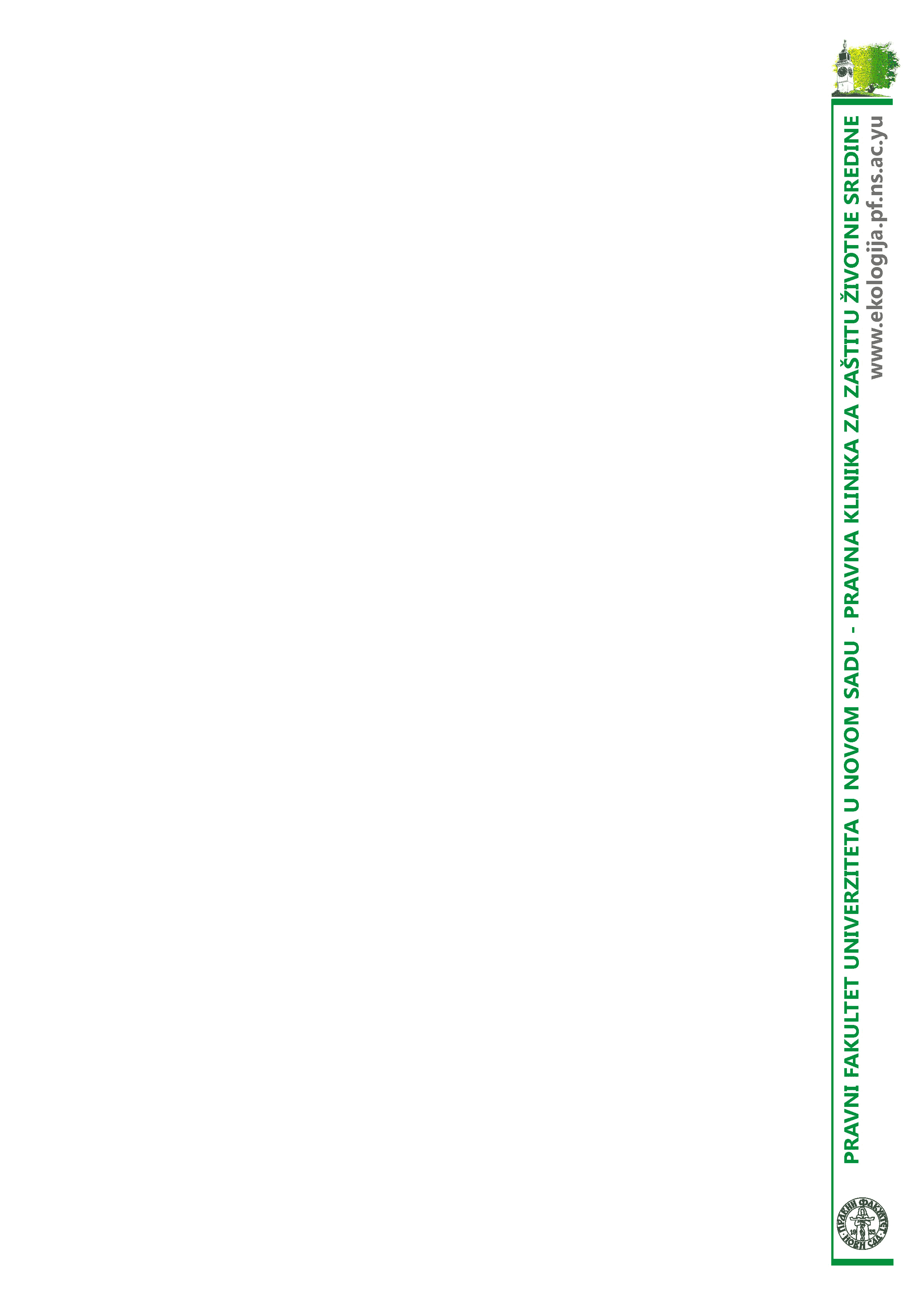 PRAVILNIK O NAČINU POSTUPANJA SA OTPACIMA KOJI IMAJU SVOJSTVA
PRAVILNIK O NAČINU POSTUPANJA SA OTPACIMA KOJI IMAJU SVOJSTVA OUTER CONTINENTAL SHELF COVERAGE SUPPLEMENTAL APPLICATION NAME
OUTER CONTINENTAL SHELF COVERAGE SUPPLEMENTAL APPLICATION NAME AYUNTAMIENTO DE ORIHUELA EXPEDIENTE Nº 80402016 ASUNTO CONVOCATORIA DE
AYUNTAMIENTO DE ORIHUELA EXPEDIENTE Nº 80402016 ASUNTO CONVOCATORIA DEPOSITION DESCRIPTION WILLMAR PUBLIC SCHOOLS SECTION I GENERAL